

Muito Obrigada por colocar um link para este tutorial sempre que você mostrar a sua realização dessa tag em um site, em um grupo, ou enviar por e-mail!
**************************
Você vai encontrar algumas versões dessa tag na minha galeria AQUI
************************
Para realizar esse tutorial você precisa do plugin
- Simple
e do material abaixo:

**************
*É proibido suprimir marcas d'água do material fornecido, alterar, fazer "mists", ou renomear os tubes, a fim de respeitar o trabalho dos autores.
- Os elementos que eu não tenha criado foram obtidos na Net.
******************
Preparação
Por segurança, duplique os tubes e imagens em seu Psp:
- Window / Duplicate
- Feche os originais e trabalhe com as cópias!
- Coloque a Seleção na pasta de seleções do PSP files.
- Coloque a mask "2" na pasta de masks do PSP files.
- Coloque a pattern "gold" na pasta de patterns do PSP files.
*****************
Clique AQUI para imprimir o tutorial
**********************
Você pode usar a seta para seguir os passos do tutorial.
Clique nela e arraste-a ao longo do tutorial!

***************
Tutorial feito com PSP XVIII
********************
1- Abra uma nova imagem transparente com 850 por 700 pixels.
2 -Selecione-a (Selections / Select All).
3 - Abra a imagem "Fractale" e Copie-a.
4- Cole DENTRO DA SELEÇÃO.
- Retire a Seleção (Selections / Select None).
5- Abra o tube "Bougies" e Copie-o.
6- Cole como nova layer.
- Mova o tube para o canto inferior esquerdo (ver tag ilustrativa).
- Eu usei nesta layer o Blend Mode Screen.
7- Abra a imagem "Couple".
- Na imagem:
- Layers / Load a mask from Disk / escolha a "mask 2" e configure assim:
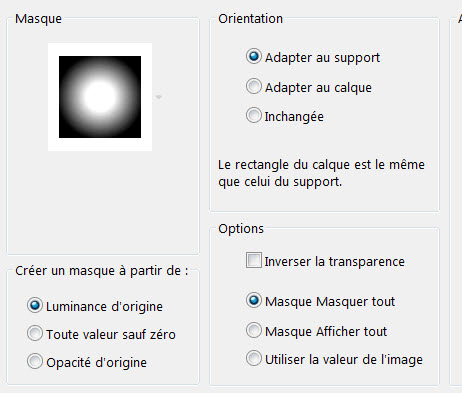
- Layers / Merge Group.
8- Copie a imagem com a mask aplicada e cole como nova layer na tag.
9- Se a imagem estiver bem posicionada, duplique-a. Caso contrário, posicione a imagem no lugar certo antes de duplicá-la.
10- ADICIONE UMA NOVA LAYER.
11- Aplique a Seleção "Fairymist_romeoetjuliette_selection" com as configurações abaixo:
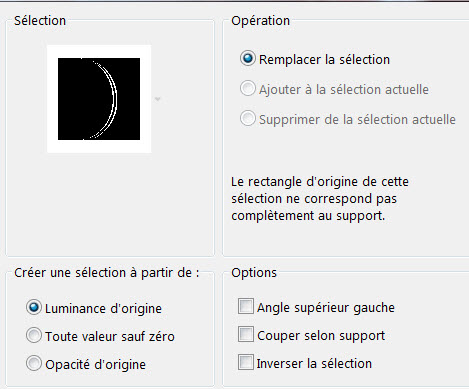
12- Defina a Material Palette como no print abaixo:
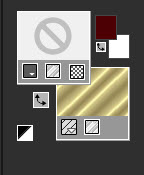
- Tire a visibilidade do Foreground.
- No background: escolha a pattern "gold" (Angle 0, Scale 100).
13- Preencha a seleção com a pattern (clique com o botão direito do mouse).
- Retire a Seleção (Selections / Select None).
- Usei nesta layer o Blend Mode Dissolve e a opacidade em 65.
14- Ative a ferramenta TEXTO, configurada como abaixo, e escreva o título "Roméo et Juliette" com a fonte Saginaw.

15- Posicione o título no lugar certo e duplique-o.
- Na duplicada, mude o Blend Mode para Hard Light.
- Layers / Merge Down.
16- Aplique um Drop Shadow. Eu usei: - 4, 4, 60, 1, cor preta.
17- Aplique a sua assinatura.
- Certifique-se de que tudo está no lugar certo antes de aplicar as bordas.
- Adicione uma borda simétrica de 6 pixels com uma cor contrastante (cor branca para mim).
18- Com a ferramenta Magic Wand, configurada como abaixo, selecione a borda.

19- Preencha a seleção com a pattern gold (botão direito do mouse).
- Retire a Seleção (Selections / Select None).
20- Adicione uma borda simétrica de 50 pixels com uma cor de sua preferência. Eu escolhi: #4f0006.
21- Abra o tube "Coin 144" e Copie-o.
22- Cole como nova layer.
- Posicione-o no canto superior esquerdo, sobre a borda de 50 pixels.
23- Aplique o plugin Simple / Top Left Mirror (a cantoneira aparecerá nas 4 bordas).
24- Adicione uma borda simétrica de 2 pixels com uma cor contrastante (cor branca para mim).
25- Selecione a borda de 2 pixels.
26- Preencha-a com a gold pattern (clique com o botão direito).
- Retire a Seleção (Selections / Select None).
27- Salve o seu trabalho com extensão .jpeg e redimensione-o se necessário.
***************
Você concluiu o seu trabalho!!
Muito obrigada por ter realizado esse tutorial!
Se encontrou alguma dificuldade para fazê-lo, por favor, entre em contato comigo.
Tutorial traduzido em de janeiro de 2017.
*************
